Motion 사용 설명서
- 시작하기
-
- 생성기 사용 개요
- 생성기 추가하기
-
- 이미지 생성기 개요
- 커스틱 생성기
- 셀룰러 생성기
- 체커보드 생성기
- 구름 생성기
- 색입체 생성기
- 물방울 무늬의 동심원 모양 생성기
- 동심원 모양 생성기
- 그라디언트 생성기
- 그리드 생성기
- 일본풍 패턴 생성기
- 렌즈 플레어 생성기
- 만화 선 생성기
- 막 생성기
- 노이즈 생성기
- 단색 광선 생성기
- 옵 아트 1 생성기
- 옵 아트 2 생성기
- 옵 아트 3 생성기
- 겹쳐진 원 생성기
- 방사형 막대 생성기
- 부드러운 그라디언트 생성기
- 나선형 생성기
- 나선 효과 그리기 생성기
- 나선 효과 그리기 온스크린 컨트롤 사용하기
- 별 생성기
- 스트라이프 생성기
- 햇살 생성기
- Truchet 타일 생성기
- 이색 광선 생성기
- 수정된 생성기 저장하기
- 용어집
- 저작권

Motion에서 드롭존 이미지 수정하기
드롭존에 소스 이미지를 추가하고 나서 드롭존 테두리 안에 있는 이미지를 패닝하거나 리사이즈할 수 있습니다. 드롭존에 단색을 추가해서 이미지를 패닝하거나 크기를 조절한 결과로 남은 빈 영역을 채울 수 있습니다.
드롭존에 이미지 추가하기
Motion에서 다음 중 하나를 수행하십시오.
도구 막대에서 가져오기를 클릭한 다음 레이어 목록 또는 캔버스의 드롭존에 표시되는 대화상자에서 이미지를 드래그하십시오. 포인터가 곡선 화살표로 바뀌면 마우스 버튼에서 손을 떼십시오.
레이어 목록, 보관함, Finder 또는 프로젝트 패널의 미디어 목록에 있는 이미지를 레이어 목록이나 캔버스의 드롭존으로 드래그하십시오. 포인터가 곡선 화살표로 바뀌면 마우스 버튼에서 손을 떼십시오.
미디어 목록의 이미지를 이미지 인스펙터의 소스 미디어 저장소로 드래그하십시오.
드롭존의 이미지 인스펙터에서 대상을 클릭하고 팝업 메뉴의 프로젝트에서 미디어 항목을 선택하십시오.
캔버스에서 드롭존 이미지 크기 조절하기
Motion에서 드롭존을 선택하십시오.
다음 중 하나를 수행하십시오.
캔버스에서 드롭존을 이중 클릭하십시오.
항목 조절 도구가 자동으로 선택됩니다.
캔버스에서 드롭존을 Control-클릭한 다음 드롭존 패닝 및 스캔을 선택하십시오.
캔버스 도구 막대에서 변형 도구 팝업 메뉴를 길게 클릭한 다음 항목 조절을 선택하십시오.
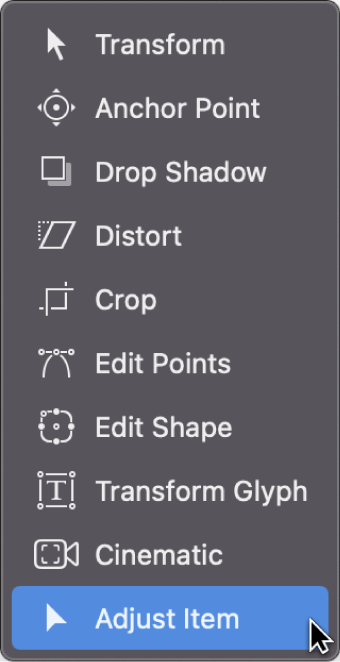
드롭존 테두리 상자가 점선으로 표시됩니다.
캔버스에서 크기 핸들을 드래그하여 이미지를 리사이즈하십시오.
이미지 테두리 상자가 실선으로 나타나며 크기가 균일하게 조절됩니다. 드롭존 가장자리를 벗어나는 이미지 부분은 반투명하게 나타납니다.
인스펙터에서 드롭존 이미지 크기 조절하기
Motion에서 드롭존을 선택하십시오.
이미지 인스펙터에서 크기 슬라이더를 드래그하십시오.
가로 또는 세로 크기를 각각 조절하려면 크기 펼침 삼각형을 클릭하여 X 및 Y 하위 매개변수를 표시하십시오.
참고: 이미지가 드롭존에 추가되고 나서 인스펙터에 크기 매개변수가 나타납니다.
캔버스에서 드롭존 이미지 패닝하기
Motion에서 드롭존을 선택하십시오.
다음 중 하나를 수행하십시오.
캔버스에서 드롭존을 Control-클릭한 다음 드롭존 패닝 및 스캔을 선택하십시오.
캔버스 도구 막대에서 변형 도구 팝업 메뉴를 길게 클릭한 다음 항목 조절을 선택하십시오.
드롭존 테두리 상자가 점선으로 표시됩니다.
드롭존 이미지 위로 포인터를 올리고, 패닝 도구가 나타나면 드롭존 안에서 드래그하여 이미지를 패닝하십시오.
이미지 테두리 상자가 실선으로 나타나며, 드롭존 가장자리는 점선으로 표시됩니다. 드롭존 가장자리를 벗어나는 이미지 부분은 반투명하게 나타납니다.
인스펙터를 통해 드롭존 이미지 패닝하기
Motion에서 드롭존을 선택하십시오.
이미지 인스펙터에서 패닝 매개변수 X 및 Y 설정을 조절하십시오.
참고: 이미지가 드롭존에 추가되고 나서 인스펙터에 패닝 매개변수가 나타납니다.
드롭존에 배경 색상 할당하기
Motion에서 드롭존을 선택하십시오.
이미지 인스펙터에서 불투명 채우기 체크상자를 선택하십시오.
드롭존에서 비어 있는 모든 부분이 검은색으로 채워집니다.
색상 채우기 제어기를 사용하여 사용자 설정 드롭존 색상 채우기를 선택하십시오.
설명서 다운로드: Apple Books